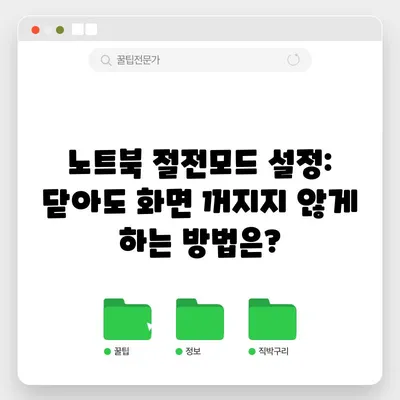노트북 덮개를 닫아도 화면꺼지지 않게 설정하는 방법 및 절전모드셋팅과 절전모드암호해제
노트북 덮개를 닫아도 화면이 꺼지지 않게 설정하는 방법과 절전 모드, 절전 모드 비밀번호 해제에 대해 알아보세요.
노트북 덮개를 닫아도 화면이 꺼지지 않게 하는 설정
노트북을 사용하다 보면 여러 상황에서 덮개를 닫고 싶을 때가 많습니다. 그런데 노트북 덮개를 닫는 것만으로도 화면이 꺼지지 않게 설정할 수 있는 방법이 있습니다. 이 설정을 통해 우리는 효율적으로 작업을 진행할 수 있으며, 특히 긴 업무세션 중에 불필요한 끊김 없이 계속해서 화면을 확인할 수 있습니다.
노트북의 기본 설정에서는 덮개를 닫으면 화면이 꺼지거나 절전 모드로 들어가는 경우가 많습니다. 하지만 이를 사용자의 필요에 맞게 조정할 수 있습니다. 설정 방법은 간단합니다. 먼저 제어판으로 가서 전원 옵션을 클릭합니다. 그 후, 전원 단추 작동 설정으로 들어가서 덮개를 닫았을 때의 행동을 변경할 수 있습니다.
| 행동 설정 | 설정 방법 |
|---|---|
| 덮개 닫을 때 | 아무것도 안함으로 설정 |
| 전원 버튼 작동 | 미설정 또는 원하는 작업 선택 |
| 절전 버튼 작동 | 미설정 또는 원하는 작업 선택 |
이 표는 사용자가 어떤 행동을 선택할 수 있는지 시각적으로 보여줍니다. 자신의 사용 환경에 맞춰서 세팅하는 것이 중요하며, 이 과정에서 각 제품의 기능이 조금씩 다를 수 있다는 점에 유의해야 합니다.
노트북의 모델이나 제조사에 따라서 이 설정이 다르게 적용될 수 있기 때문에 특히 주의해야 합니다. 설정이 반영되는 시점을 확인하기 위해 실제로 덮개를 닫고 다시 열어보는 것도 좋은 방법입니다. 이렇게 설정하면 다음부터는 덮개를 닫아도 화면이 꺼지지 않을 것입니다.
한편, 이러한 설정은 단순히 화면이 계속 켜져 있도록 하는 것 외에도, 회의 중에 즉시 다시 작업을 시작할 수 있게 도와줍니다. 예를 들어, 회의 도중 노트북을 덮으려고 하면 화면이 꺼진다면 시간 낭비가 될 수 있습니다. 이러한 비효율성을 줄임으로써 우리는 생산성을 높일 수 있습니다.
💡 윈도우10의 절전모드 설정을 쉽게 이해해 보세요. 💡
절전 모드 설정하기
노트북의 절전 모드를 적절하게 설정하면 배터리 수명을 연장하는 데 큰 도움이 됩니다. 절전 모드는 일정 시간이 지나면 노트북이 자동으로 저전력 상태로 전환되는 기능입니다. 이 기능을 통해 우리는 노트북을 사용하지 않을 때도 배터리 소모를 최소화할 수 있습니다.
절전 모드를 설정하려면, 다시 한번 전원 옵션으로 돌아가야 합니다. 그 후 전원 플랜 설정 변경을 선택하고, 고급 전원 설정 변경으로 이동합니다. 여기서 절전 모드를 유연하게 조정할 수 있습니다. 예를 들어, 노트북을 사용하지 않을 때 일정 시간이 지나면 자동으로 절전 모드로 전환되도록 설정할 수 있습니다.
| 설정 항목 | 설정 값 |
|---|---|
| 화면 꺼짐 시간 | 5, 10, 15 분 |
| 절전 모드 시간 | 15, 30, 60 분 |
| 하드디스크 끄기 시간 | 20 분 |
위 표를 보면 절전 모드를 어떻게 설정할 수 있는지 그 방법을 알 수 있습니다. 남은 배터리 시간을 고려하여 자신에게 맞는 최적의 시간을 선택하는 것이 중요합니다. 예를 들어, 자주 노트북을 사용한다면 너무 짧은 시간으로 설정하는 것은 오히려 번거로울 수 있습니다.
또한, 화면을 켜두는 동안 배터리 사용량이 얼마나 되는지 체크할 필요가 있습니다. 사용 환경에 따라 절전 모드가 어떻게 작용하는지 확인하고 문제점이 있다면 적절히 조정해야 합니다. 이를 통해 작업의 연속성을 유지하면서도 배터리 소모를 줄일 수 있습니다.
마지막으로 절전 모드는 신속하게 작동이 가능해야 하므로, 노트북 사용 시 절전 모드가 활성화되면 소리나 알림으로 사용자가 인지할 수 있는 점도 고려해야 합니다. 그냥 화면이 꺼진 상태라면, 이를 인지하지 못할 수도 있습니다.
💡 윈도우10의 숨겨진 절전모드 설정을 알아보세요! 💡
절전 모드 암호 해제하기
노트북에서 절전 모드를 설정하다 보면 절전 모드에서 복귀했을 때마다 암호를 입력해야 하는 번거로운 일이 발생할 수 있습니다. 이러한 과정이 불편하게 느껴지는 사용자도 많을 것입니다. 그래서 절전 모드 암호 해제를 통해 이 문제를 간단히 해결할 수 있습니다.
절전 모드 암호를 해제하려면 제어판에서 전원 옵션의 고급 전원 설정으로 이동해야 합니다. 그 뒤 절전 모드 암호 보호 옵션에서 사용 안 함으로 설정하면 됩니다. 이렇게 하면 절전 모드에서 복귀할 때 암호 입력 없이 즉시 사용할 수 있게 됩니다.
| 설정 항목 | 설정 값 |
|---|---|
| 절전 모드 암호 보호 | 사용함 / 사용 안 함 |
위 표와 같이 사용자가 선택할 수 있는 옵션들을 쉽게 볼 수 있습니다. 이를 통해 불필요한 암호 입력을 줄이고, 필요할 때 빠르게 노트북을 사용할 수 있습니다. 그래도 보안을 최우선으로 생각하는 사용자라면 이 설정을 조정하여 각 상황에 맞게 이용해야 합니다.
노트북을 사용하면서 보안과 편리함을 함께 고려하는 것은 매우 중요합니다. 절전 모드 해제를 통해 효율성을 높이면서도, 자신이 사용하는 환경의 보안을 해치지 않을 방법을 꼭 찾아야 합니다. 사용자 환경에 맞춰 다양한 설정을 테스트해보는 것이 좋은 결과를 가져올 수 있습니다.
그렇다면, 이제 어떻게 노트북의 절전 모드와 관련된 설정들을 바꿔 사용할지 고민해보고, 이를 통해 작업의 효율성을 극대화해보시길 바랍니다.
💡 태양광 패널의 비밀을 밝혀보세요! 전력 시스템에 대한 흥미로운 이야기가 있습니다. 💡
결론
노트북 덮개를 닫아도 화면이 꺼지지 않게 설정하는 방법, 절전 모드 설정, 그리고 절전 모드 암호 해제 기능은 모두 사용자의 필요에 맞춰 조정 가능한 중요한 설정입니다. 이 글에서는 각 단계별로 자세한 설명과 방법을 통해 필요한 모든 정보를 제공하였습니다.
노트북의 이러한 설정을 통해 우리는 더 나은 생산성을 달성할 수 있으며, 불필요한 시간 낭비를 줄일 수 있습니다. 각 사용자가 자신의 사용 습관에 맞춰 이 설정들을 활용하면 노트북 사용 경험이 더욱 편리하게 변할 것입니다.
이제는 여러분의 노트북에서도 이 설정을 적용해 실제로 효율성을 경험해 보시길 바랍니다!
💡 노트북 절전모드 설정의 비밀을 지금 확인해보세요. 💡
자주 묻는 질문과 답변
💡 윈도우10에서 화면 꺼짐 설정을 쉽게 해제하는 방법을 알아보세요. 💡
Q1: 노트북 덮개를 닫아도 화면이 꺼지지 않게 설정하는 방법은 무엇인가요?
답변1: 제어판의 전원 옵션에서 덮개를 닫을 때의 설정을 아무것도 안 함으로 변경하면 됩니다.
Q2: 절전 모드를 설정하는 방법은?
답변2: 전원 옵션의 고급 설정에서 절전 모드를 원하는 시간에 맞춰 조정할 수 있습니다.
Q3: 절전 모드 해제를 하면 암호를 입력하지 않아도 되나요?
답변3: 네, 제어판의 전원 옵션에서 절전 모드 암호 보호를 사용 안 함으로 설정하면 암호 없이도 복귀할 수 있습니다.
Q4: 노트북 모델에 따라 이 설정이 다를 수 있나요?
답변4: 네, 물론입니다. 각 모델이나 제조사에 따라 설정 방식이 다를 수 있으니 주의해야 합니다.
Q5: 절전 모드를 자주 사용하면 배터리 수명에 어떤 영향을 미치나요?
답변5: 적절한 절전 모드 사용은 노트북 배터리 수명 연장에 도움을 줄 수 있습니다. 사용하지 않을 때는 꼭 절전 모드를 활성화하세요.
노트북 절전모드 설정: 닫아도 화면 꺼지지 않게 하는 방법은?
노트북 절전모드 설정: 닫아도 화면 꺼지지 않게 하는 방법은?
노트북 절전모드 설정: 닫아도 화면 꺼지지 않게 하는 방법은?